封筒をセットする向きと推奨条件
封筒の形や向きによって、原稿ガラスや給紙トレイへのセットのしかたが異なります。

以下のような封筒は印刷しないでください。
窓付き封筒
湿気を吸った封筒
封筒をセットする前に
封筒のフラップ(ふた)を開いてセットするときは、フラップ(ふた)を広げたときの長さが148 mm以上ある封筒を使用してください。また、封筒のフラップ(ふた)を完全に開いた状態でセットしてください。封筒のフラップ(ふた)の長さや形状によっては紙づまりが起こることがあります。
封筒を押さえて中の空気を抜き、四辺の折り目をしっかりと押さえてからセットしてください。また封筒がそっているときや曲がっているときは、鉛筆や定規でしごいてまっすぐに直してからセットしてください。

使用できる封筒については、リコーホームページ(https://www.ricoh.co.jp)を確認するか、販売店・サービス実施店に問い合わせてください。
封筒には両面印刷できません。
出力品質を保つため、上下左右の余白はそれぞれ15mm以上になるようにしてください。
周囲と異なる厚みの部分があると、均一に印刷できないことがあります。2、3枚通紙して、印刷結果を確認してください。
室温が高いところや湿気の多いところで印刷すると、うまく印刷されないことや封筒にしわができることがあります。
推奨封筒または推奨封筒以外を使用しても、環境によってはしわが発生するなど、正しく印刷されないことがあります。
複数枚の封筒に続けて印刷したあと、ほかのサイズの用紙に印刷すると、調整のため次の印刷まで最大で1分程度時間がかかることがあります。
コピー機能を使用するときのセット方法
封筒の種類と向き | 原稿ガラス | トレイ1~4 | 手差しトレイ |
|---|---|---|---|
角形/長形封筒  | 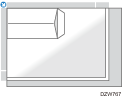 フラップ:開く 読み取り面:下 | 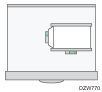 フラップ:開く 印刷面:上 |  フラップ:開く 印刷面:下 |
洋形/洋長形封筒  | 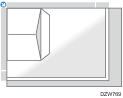 フラップ:開く 読み取り面:下 | 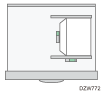 フラップ:開く 印刷面:上 |  フラップ:開く 印刷面:下 |
洋形/洋長形封筒  | 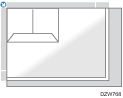 フラップ:閉じる 読み取り面:下 | 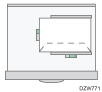 フラップ:閉じる 印刷面:上 |  フラップ:閉じる 印刷面:下 |
封筒をセットしたあと、用紙のサイズと種類を設定してください。
プリンター機能を使用するときのセット方法
封筒の種類と向き | トレイ1~4 | 手差しトレイ |
|---|---|---|
角形/長形封筒  | 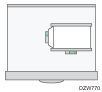 フラップ:開く 印刷面:上 |  フラップ:開く 印刷面:下 |
洋形/洋長形封筒  | 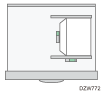 フラップ:開く 印刷面:上 |  フラップ:開く 印刷面:下 |
洋形/洋長形封筒  | 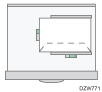 フラップ:閉じる 印刷面:上 |  フラップ:閉じる 印刷面:下 |
*1 プリンタードライバーの[給紙/排紙]タブで、[180度回転]にチェックを入れて印刷してください。
封筒をセットしたあと、プリンタードライバーと操作部の両方で、用紙の種類を[封筒]に設定してください。また、用紙の厚さを設定してください。
